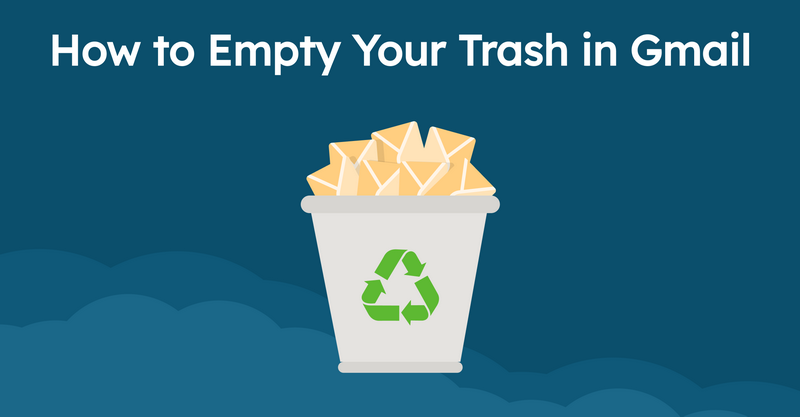إفراغ سلة المهملات في جيميل – تمنحنا Google جميعًا مساحة تخزين مجانية وفيرة تبلغ 15 غيغابايت (أكثر إذا قمنا بالترقية إلى Google Workspace المدفوع). لكن يجب أن تغطي هذه المساحة رسائل البريد الإلكتروني وملفاتنا في Google Drive وصورنا في صور Google. لذلك بالنسبة للكثيرين منا ، لن يمر وقت طويل قبل نفاد هذا التخزين. تتمثل إحدى طرق استعادة بعض هذه المساحة في تفريغ سلة المهملات في Gmail.
شرح طريقة إفراغ سلة المهملات في جيميل

انتقل إلى مجلد المهملات ، والذي يوجد رابطه في العمود الأيسر من مجلدات البريد الإلكتروني. لاحظ أنه قد تضطر إلى النقر فوق الرابط “المزيد / أقل” لرؤية مجلد المهملات.
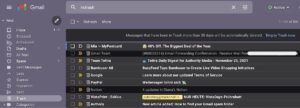
في الجزء العلوي ، سترى رابط إفراغ سلة المهملات الآن باللون الأزرق. انقر فوقها ، وسترى المطالبة التالية.
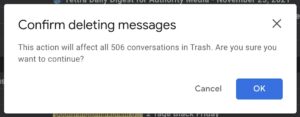
انقر فوق “موافق” ، وسيقوم Gmail بحذف المهملات. لاحظ أنه بمجرد تفريغه ، فسيذهب إلى الأبد. لذا كن متأكدًا تمامًا قبل النقر فوق الزر “موافق”. الآن انظر إلى سلة المهملات الفارغة ومساحة التخزين الأكبر التي ستحصل عليها بعد التفريغ.
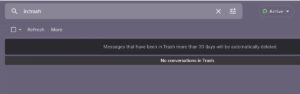
– هل يمكن استرجاع الرسائل بعد تفريغ سلة المحذوفات في جيميل ؟
لا. بمجرد حذف مهملات Gmail ، تختفي رسائل البريد الإلكتروني إلى الأبد. ولكن إذا كنت تقوم بتنزيل رسائل البريد الإلكتروني الخاصة بك إلى عميل بريد إلكتروني POP مثل Outlook ، فبعد حذفها من جهاز الكمبيوتر الخاص بك ، يمكنك نظريًا استعادتها باستخدام أداة مثل Recuva. لكن من إصدار الويب من Gmail؟ لا ، هذا غير متاح، والحذف سيكون دائماً.
– هل يقوم جيميل تلقائياً بتفريغ سلة المحذوفات ؟
سيحذف Gmail تلقائيًا جميع رسائل البريد الإلكتروني التي ظلت في سلة المهملات لأكثر من 30 يومًا.
– لماذا لا يمكنني احياناً تفريغ سلة المحذوفات ؟
منذ أن قدمت Google تنسيق تخطيط جديد لبعض الوقت ، لم يتم حذف رسائل البريد الإلكتروني حتى إذا نقرت على رابط سلة المهملات. في هذه الحالة ، الشيء الوحيد الذي يمكنك فعله هو تحديث صفحة المتصفح والمحاولة مرة أخرى.
– كيف يمكنك حذف الاف الرسائل في جيميل ؟
قم بتصفية العناصر التي تريد حذفها. ثم انقر فوق زر المربع الصغير في الزاوية العلوية اليسرى لتحديدهم جميعًا. ثم انقر فوق ارتباط الحذف. أما إذا كنت تريد حذف كل بريد إلكتروني فردي ، فانتقل إلى تصنيف كل البريد ، وحدد جميع رسائل البريد الإلكتروني ، وانقر فوق ارتباط الحذف.
إقرأ أيضاً: إرسال رسالة خاصة في جيميل تختفي بعد فترة | شرح الطريقة الصحيحة بالصور